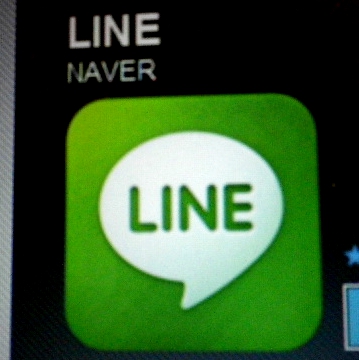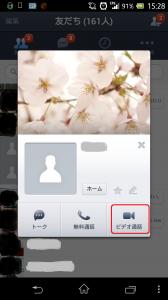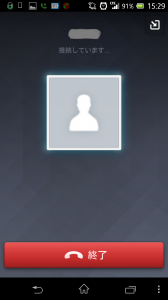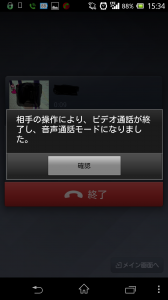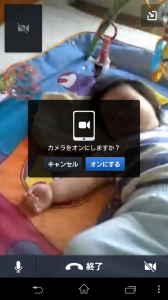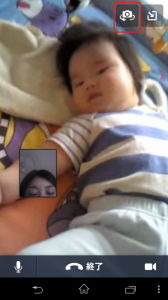【LINE】ラインのビデオ通話を使ってみよう!
こんにちは。LINEの最新バージョンには「ビデオ通話」なる機能が追加されましたね。
スカイプやハングアウトアプリでもビデオ通話はできますが、普段LINEを愛用しているなら同じLINEのほうが無料通話の延長で使いやすく、通話履歴も一元管理されます。
ちなみに、ラインのブロックに関する記事はこちら、気になる方はご一読ください↓
【LINE】あの人にブロックされているか確認する方法(最新)!
さて、「ビデオ通話」の気になるクオリティは、音質はLINE通話と差異はなく、画質は多少粗いかなーといった感じ。
まあ、すっぴんのときなど、画質が粗いほうが好都合な場面もありますが。
(※ビデオ機能はOFFにして、音声のみに切り替えることもできます)
実際、相手の顔を見ながら会話するとなんだか楽しいです。
※通話相手がドアップ、自分は小さい枠内に表示されます。
以下、私なりのおすすめ点をまとめてみました。
■LINE(ライン)ビデオ通話を使うには?
・通話相手と顔を見ながら会話ができる
話しづらい会話に限らず、互いの顔が見えていたほうが親近感が出て話が弾むことも多いと思います。
ほか、通話相手の子供、赤ちゃん、ペットなど電話でコミュニケートしづらい相手の顔が見られるのも嬉しい。
この日は親戚の赤ちゃんのお顔を拝見できました!(3か月ぶりに見るとひとまわりりビッグに!)
・モノや部屋の様子を見せながら通話ができる
例えば買い物をしているとき、「これを買おうと思うんだけど、どう思う?」と、そのデザインについてその場で相談できます。
写メ撮って送受信して、それから回答を…という手間が省けるわけです。
私は「今度の会合に、こんな服を着て行こうと思うんだけど大丈夫かな?」と、その服を相手に見てもらい、その場で回答を得ることができました。
ほかにも、待ち合わせ相手に今いる場所をビデオで映しながら道案内できたり、ビジネスシーンでは商材や資料を見せながら打ち合わせできたりと活用幅は広そうです。
■LINE(ライン)ビデオ通話の使い方
【ビデオ通話を開始】
友だちリストから通話したい相手を選び、「ビデオ通話」をタップ。
呼び出し中~
繋がった! いきなりドアップ!(笑)
ちなみに、通話相手がビデオ通話を拒否し音声通話に切り替えた場合、このような画面になります。
↓
【カメラをオフにするボタン】
ちょっと今部屋が散らかってて…、今すっぴんで…、などビデオ通話が不都合なときは、すぐに画面を切り替えられます。
方法は簡単。まず、画面をポンとタップしましょう。
そして右下に出てくるビデオカメラマークをタップし、画面の指示に従い「オフにする」をタップ。
再びカメラをオンにしたいときは、同じく画像をタップして「オンにする」をタップ。
【カメラを反転】
もし自分の顔を映したくないとき、あるいは他に見て欲しい対象があるときはカメラを反転させましょう。
画面を軽くタップすると上にカメラの反転マークが出てきます。そこを押せばOK。
【通話を終了】
同じく画面をタップし、「終了」ボタンを押すだけ。
ね? 簡単でしょう!
相談事や打ち合わせは「メールより電話、電話より対面がベター」と言われますが、ビデオ通話であれば電話と対面両方のメリットが生かせられます。
是非ご活用ください。
ラインのブロックに関する記事はこちら↓